如何在 Windows 7/8/10/11 中还原分区?
如何在Windows系统实现还原分区? 通过傲梅轻松备份可以非常简单的实现分区备份还原
备份数据时,您需要注意,您可能有一天会恢复备份映像。您备份系统或计算机磁盘以防 PC 意外损坏或故障。恢复备份映像时,您将从备份映像中找回所有丢失的文件、程序或软件。因此,还原分区表是一种容灾解决方案。
此外,如果您在Windows 7/8/10 中将系统分区恢复到原始状态,您很可能会体验到新购买的PC,因为在此过程中会覆盖无用文件和累积的系统垃圾。
当系统运行良好时,有时您需要进行恢复。您在内部硬盘驱动器上创建备份映像并稍后在外部硬盘驱动器上还原分区的情况并不少见。例如,您可以备份 Windows系统并还原到另外一台电脑。
更重要的是,有些作品需要大量的恢复,比如快速格式化后还原分区。无论如何,您可能有其他打算进行恢复。但是你知道如何恢复硬盘上的分区吗?实际上,这很容易。
通常,许多笔记本电脑,如联想、Lion、Gateway、三星、宏基和华硕笔记本电脑都有 OEM 分区,即包含系统原始状态的还原分区。然而,为了将 PC 回滚到最新状态,备份是必要的。备份是还原的基础。每次恢复都需要备份。所以如果你还没有创建一个分区/卷备份 ,赶紧创建一个吧!
然后,您需要恢复实用程序。Windows 具有内置的备份和恢复实用程序,但是当您想使用其创建的系统映像恢复引导分区时,在大多数情况下可能会失败。因此,建议使用可靠稳定的第三方软件——傲梅轻松备份。
• 此实用程序允许您在 Windows 11/10/8/7/Vista/XP 中还原分区而不会丢失数据。
• 还原分区软件支持各种设备,以便您可以恢复U盘,外置硬盘等分区。
• 将 Windows 10 映像还原到不同的硬件 也可用。如果分区备份映像是在 GPT 磁盘上创建的,您仍然可以将 GPT 分区恢复到 MBR 磁盘。
• 如果有一天您的计算机无法启动,您可以创建可启动盘或恢复环境 使用 傲梅轻松备份启动您的计算机。
单击下面的按钮以免费下载分区恢复软件。
使用之前创建的分区映像,您可以使用傲梅备份软件轻松恢复硬盘上丢失或损坏的分区。
步骤 1: 安装并启动傲梅轻松备份。单击"恢复">"选择任务"。您也可以单击选择映像文件手动查找备份映像。
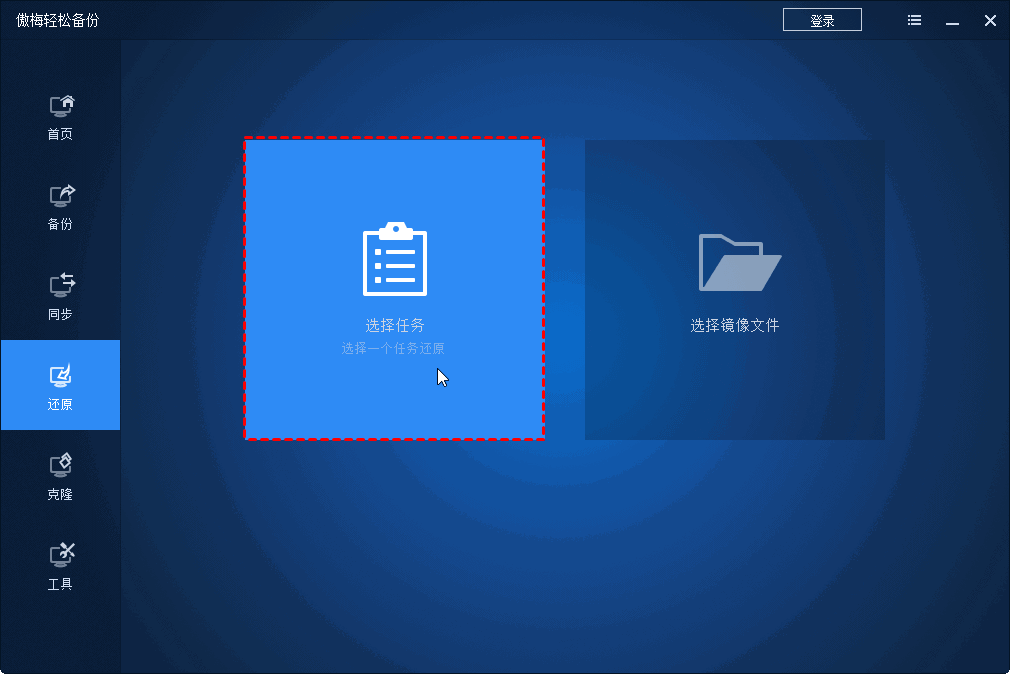
步骤 2: 从列表中选择分区备份任务,然后单击"下一步"。

步骤 3: 选择您要恢复的项目,然后单击"下一步"。

步骤 4:选择要还原到的目标位置,然后单击"下一步"。
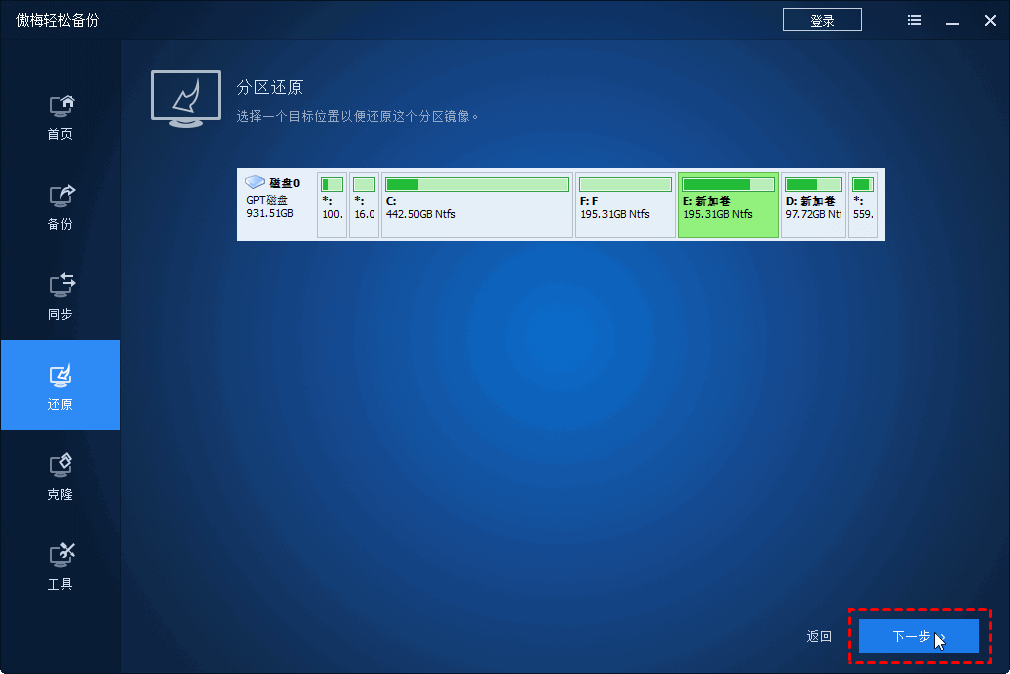
步骤 5:检查操作摘要。单击开始还原 并等待该过程完成。
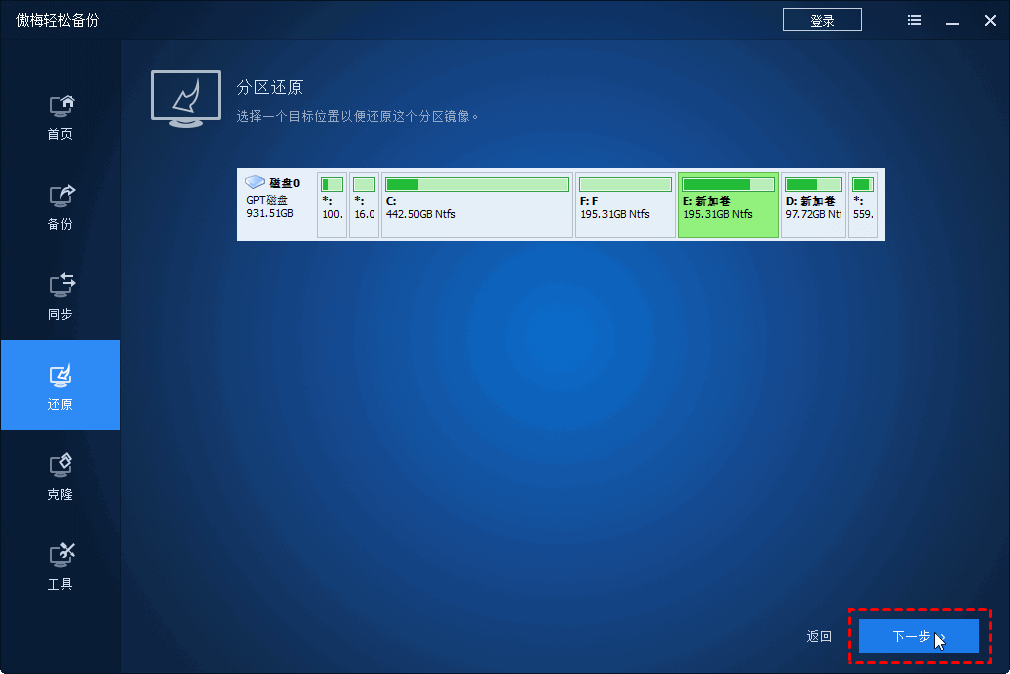
注意:恢复数据分区的步骤实际上与文件恢复类似。但是如果要恢复系统分区,建议创建系统映像然后执行系统还原。
回答如何还原分区的问题并不难,不是吗?傲梅轻松备份为您提供了一种简单安全的方式来恢复硬盘驱动器上丢失或损坏的分区。赶紧下载体验吧